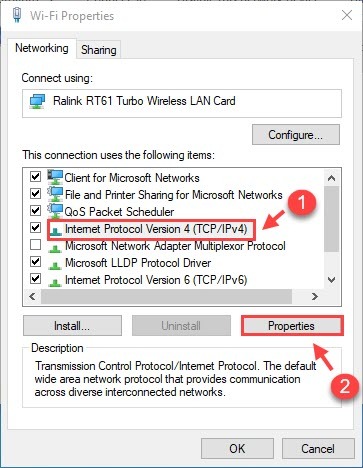Jedwali la yaliyomo
Je, una barua pepe ya dharura ya kutuma kwa msimamizi na huwezi kuunganisha Wifi kwenye kompyuta yako ndogo ya ASUS? Tunaelewa kuwa ni hali ya kufadhaisha, na sote tunaipitia mara kwa mara.
Hata hivyo, huhitaji kuwa na hofu kwani unaweza kurekebisha suala la adapta ya wireless ya ASUS kwa kufuata mbinu za utatuzi zinazojadiliwa katika mwongozo huu.
ASUS ni kompyuta ndogo ya moja kwa wote na ya wote kwa moja inayofaa wataalamu, wabunifu na wachezaji inayojumuisha kichakataji cha kipekee na GPU. Hata hivyo, unaweza kukumbana na masuala yanayohusiana na Wifi kwenye kompyuta ya mkononi, ambayo unaweza kuyatatua mwenyewe.
Jinsi ya Kurekebisha Adapta Isiyo na Waya kwenye Kompyuta Yangu ya ASUS?
Laptop ya Wifi ya ASUS haifanyi kazi kwa sababu kadhaa, zikiwemo:
- Anwani ya seva ya DNS isiyo sahihi.
- Wifi inaweza kuzimwa kwenye kompyuta ndogo.
- Tatu, huduma ya WLAN AutoConfig haifanyi kazi.
- Nne, kiendeshi cha adapta isiyotumia waya kimepitwa na wakati.
- Mwishowe, faili za mfumo zinazohusiana na mtandao zinaweza kukosa. , kuharibiwa, au kuharibika.
Kabla ya kuendelea na mbinu za utatuzi, hebu tuangazie mambo yote ya msingi. Kisha, tunapendekeza ufuate hatua sawa zilizotajwa hapa chini ili kuokoa muda na juhudi zako.
Kwanza, unaweza kuwasha upya kipanga njia cha Wifi na kompyuta ya mkononi na ujaribu kuunganisha kwenye mtandao usiotumia waya. Kisha, unaweza kuhamisha kompyuta karibu na kipanga njia ikiwa nguvu ya mawimbi ni dhaifu.
Ikiwa Wifi haiunganishi kwenye kompyuta ya mkononi ya ASUS, unawezaunganisha kwenye mtandao sawa wa Wifi kwenye kompyuta nyingine au kifaa kisichotumia waya. Kwa hivyo, kwa mfano, ikiwa Wifi inafanya kazi vizuri kwenye vifaa vingine, tatizo liko kwenye kompyuta yako ndogo ya ASUS.
Kwa upande mwingine, ikiwa Wifi haiunganishi kwenye vifaa vingine, unaweza kuanzisha upya kipanga njia na sasisha firmware. Pia unaweza kuangalia kukatika kwa Mtandao kwa upande wa mtoa huduma wa mtandao (ISP).
Mwisho, ikiwa hakuna hitilafu, unaweza kuwasiliana na usaidizi kwa wateja wa ISP kupitia simu, barua pepe, au gumzo la mtandaoni kwa maelezo zaidi. ubora.
Ikiwa Wifi haiunganishi kwenye kompyuta ya mkononi ya MyASUS lakini vifaa vingine, unaweza kujaribu marekebisho yafuatayo.
Je, Adapta ya Wifi IMEWASHWA
ASUS kompyuta ndogo hukuwezesha kuokoa nishati kwa kuzima adapta ya Wifi wakati haitumiki. Walakini, wakati mwingine, unaweza pia kuizima kwa bahati mbaya. Kwa mfano, unaweza kubonyeza hotkeys F2 na Fn wakati huo huo ili kuwezesha Wi-Fi.
Angalia pia: Verizon Fios WiFi Haifanyi kazi? Jaribu Marekebisho HayaBadala yake, unaweza kuthibitisha Wifi kutoka kwa Mtandao na Kituo cha Kushiriki kwa kufuata hatua hizi:
- Kwanza, nenda kwenye Anza, na uandike “Miunganisho ya Mtandao” katika mwonekano wa utafutaji.
- Ifuatayo, chagua "Angalia Miunganisho ya Mtandao" katika upau wa kutafutia wa paneli dhibiti. Hapa, utaona miunganisho yote ya mtandao.
- Ikiwa Wifi imezimwa, bofya kulia juu yake na uchague “Washa.”
- Kwa upande mwingine, ikiwa muunganisho wa Wifi umezimwa. tayari imewezeshwa, unaweza kwanza kuizima, subiri kwa sekunde chache na ure-iwashe ili kutatua suala la muunganisho wa Wifi.
Sahau Wifi
Unaweza kusahau mtandao wa Wifi kwenye kompyuta ya mkononi na uchanganue tena mitandao ya Wifi inayopatikana ili kupata muunganisho wa Mtandao. Kwanza, chagua ikoni ya "Wifi" upande wa kulia wa upau wa kazi. Kisha, bofya kulia kwenye mtandao wa Wifi na uchague “Sahau.”
Mtandao wa Wifi wa kompyuta ya mkononi wa ASUS utatoweka kwenye orodha. Ni lazima uunganishe tena na mtandao wa Wifi kwa kuweka vitambulisho.
Rekebisha Usimbaji fiche wa Wifi wa Adapta ya Mtandao Isiyotumia Waya
Ikiwa kompyuta ndogo ya ASUS ina maunzi ya adapta isiyotumia waya ya Atheros, unaweza kubadilisha mipangilio ya usimbaji fiche ya Wifi kutoka. WPA/WPA2 hadi WEP 64-bit. Ili kufanya hivyo, unaweza kufuata hatua hizi:
- Kwanza, nenda kwenye “Kidirisha cha Msimamizi wa kipanga njia cha Wifi.”
- Hapa, fungua “Mipangilio Isiyotumia Waya” ili kubadilisha mipangilio ya usimbaji fiche. kwa WEP.
- Ifuatayo, unda nenosiri jipya la Wifi na ubofye "Hifadhi Mipangilio."
Badilisha Anwani ya Seva ya DNS
Ikiwa anwani ya seva ya DNS si' ikiwa umewekwa kwa usahihi, huenda usiweze kufikia Wifi kwenye kompyuta ya mkononi ya ASUS. Ili kutatua suala hilo, fungua “Miunganisho ya Mtandao,” bofya kulia kwenye Wifi, na uende kwenye “Sifa.”
Dirisha jipya litatokea kwenye skrini likiwa na vichupo viwili, “Mitandao” na “Kushiriki.” Kwenye kichupo cha Mtandao, utaona itifaki zinazotumiwa na muunganisho usiotumia waya.
Lazima uchague kwa makini “Toleo la 4 la Itifaki ya Mtandao (TCP/IPv4) kisha ubofye"Sifa" zinazopatikana karibu na "Ondoa."
Tena, utaona dirisha jipya kwenye skrini lenye vichupo viwili, "Jumla" na "Usanidi Mbadala." Katika kichupo cha Jumla, utaona chaguo la anwani ya seva ya DNS.
- Aina 8.8.8.8 kwa “Seva ya DNS Inayopendelea.”
- Chagua 8.8.4.4 kama “Seva Mbadala ya DNS. .”
Mwisho, chagua Sawa ili kuhifadhi mipangilio ya mtandao. Kwa kawaida, husuluhisha suala la muunganisho wa Wifi. Kwa bahati mbaya, ikiwa mtandao usiotumia waya hautaunganishwa kwenye kompyuta ya mkononi ya ASUS, endelea kwa hatua zifuatazo.
Thibitisha Huduma ya WLAN AutoConfig
Laptop ya ASUS itaunganishwa kwenye Mtandao wa Wifi ikiwa huduma ya WLAN AutoConfig. inafanya kazi vizuri. Kwanza, fungua kisanduku cha "Run" kwa kubofya kitufe cha nembo ya Windows na R. Andika "services.msc" na ubofye Enter au Sawa.
Dirisha jipya litatokea kwenye skrini inayowasilisha huduma inayoendeshwa kwenye Laptop ya ASUS. Unaweza kuabiri huduma za WLAN AutoConfig na kuona hali na aina ya kuanzisha.
Ifuatayo, bofya huduma na uchague aina ya kuanzisha hadi "Otomatiki." Ifuatayo, bonyeza "Anza" ikiwa hali ya huduma itaonyeshwa imesimamishwa. Mwishowe, chagua "Tekeleza" na ubofye "Sawa" ili kufunga dirisha.
Weka upya Mipangilio ya Adapta Isiyotumia Waya
Unaweza kubadilisha mipangilio ya adapta kwa kutumia Amri Prompt kwa kawaida hurekebisha tatizo la muunganisho wa Wifi kwenye ASUS. laptop.
Fungua kisanduku cha kutafutia cha Windows na uandike “cmd.” Usifungue moja kwa moja Amri Prompt; badala yake,bofya kulia juu yake na uchague “Endesha kama msimamizi.”
Hapa, unaweza kuingiza amri zifuatazo kwa mpangilio sawa. Itasaidia ikiwa utagonga Enter baada ya kuandika mistari ya amri:
- netsh winsock reset
- netsh int ip reset
- ipconfig /release
- Unapaswa kuingiza nafasi kati ya ipconfig na /
- ipconfig /renew
- ipconfig /flushdns
Ukishatekeleza amri zote zilizo hapo juu kwa ufanisi, unaweza kuanzisha upya kompyuta ya mkononi. kutekeleza mabadiliko hayo hapo juu. Mwishowe, unganisha kwenye mtandao wa nyumbani wa Wifi ili kufikia Mtandao.
Sasisha Kiendesha Adapta ya Mtandao Isiyotumia Waya
Kama unatumia kiendeshi cha adapta ya Wifi ya ASUS isiyo sahihi au ya zamani, huenda usiweze fikia Wifi kwenye kompyuta ndogo ya ASUS.
Usasishaji wa Kiendeshaji Adapta ya Mtandao kwa Mwongozo
Unaweza kutumia muunganisho wa waya kupakua kiendeshi kisichotumia waya na kukisakinisha ili kutatua suala hilo. Kisha, fungua tovuti ya adapta ya Wifi ya kompyuta ya mkononi ya ASUS na utafute toleo lililosasishwa.
Unaweza pia kupakua kiendeshi kipya cha adapta ya Wifi kwenye kompyuta nyingine, nakili kwenye USB na uisakinishe kwenye kompyuta ya mkononi ya ASUS.
Kwa upande mwingine, unaweza kufungua kisanduku cha kukimbia, andika “devmgmt.MSC,” na ubofye Ingiza. Kisha, fungua “Kidhibiti cha Kifaa,” ambapo unaweza kubofya mara mbili kwenye “Adapta ya Mtandao.”
Nenda kwenye adapta isiyotumia waya, ubofye-kulia, na uchague “Sasisha kiendeshi.” Madirisha yatasasisha kiendeshi bila waya kiotomatiki.Kwanza, hata hivyo, lazima uunganishe Mtandao kwenye kompyuta ya mkononi ya ASUS kwa kutumia kebo ya Ethaneti.
Sasisho la Kiendeshaji cha Adapta ya Mtandao Kiotomatiki
Ikiwa hutaki kusakinisha kiendeshi cha kifaa cha mtandao wewe mwenyewe, utafanya hivyo. inaweza kutumia njia ya "Dereva Rahisi" ili kusakinisha kiendeshi sahihi cha Wifi kiotomatiki. Lakini, kwanza, pakua usanidi wa "Dereva Rahisi" kwenye kompyuta ndogo nyingine na uihamishe kwenye kompyuta ya mkononi ya ASUS.
Fungua Kiendeshi Rahisi kwenye kompyuta ya mkononi ya ASUS na uchague chaguo la "Changanua Sasa". Driver Easy huchanganua kompyuta ili kutambua matatizo na adapta za mtandao.
Vipengele vya "Kuchanganua Nje ya Mtandao" hukuruhusu kusasisha viendeshaji vya mtandao bila ufikiaji wa Mtandao. Kwa mfano, fungua "Zana" na uchague "Changanua Nje ya Mtandao" ili kuona viendeshi vilivyopitwa na wakati kwenye kompyuta ya mkononi.
Mwisho, chagua chaguo la "Sasisha" ili kusakinisha adapta ya hivi punde isiyotumia waya.
Wewe pia inaweza kuchagua chaguo la "Sasisha Zote" ili kusakinisha sasisho la Windows upande wa chini kulia. Kwanza, lazima upate toleo jipya la Dereva Rahisi hadi la Pro.
Hata hivyo, uboreshaji unakuja na hakikisho la kurejesha pesa la siku 30, ambalo ni kazi kubwa. Zaidi ya hayo, kusasisha adapta na viendeshi vya mtandao ni muhimu kwa utendakazi laini na usio na hitilafu wa kompyuta ya mkononi ya ASUS.
Kichupo cha Usimamizi wa Nguvu
Laptop ya ASUS huzima kadi ya LAN isiyotumia waya ili kuhifadhi. nishati ambayo mara nyingi husababisha matatizo na muunganisho wa Wifi.
Usijali, kwani unaweza kubadilikamipangilio ya udhibiti wa nguvu kwa kufuata hatua hizi:
- Kwanza, bofya kulia kwenye menyu ya Anza na uende kwenye dirisha la “Kidhibiti cha Kifaa”.
- Kifuatacho, unaweza kutafuta “Mtandao adapta” chaguo na ubofye-kulia kwenye kadi ya LAN isiyotumia waya ili kufungua sehemu ya “Sifa”.
- Hapa, utapata vichupo kadhaa juu kutoka ambapo unaweza kwenda hadi “Usimamizi wa Nguvu.”
- Ijayo, unaweza kubatilisha uteuzi wa kompyuta ya kuzima kadi ya LAN isiyotumia waya ili kuokoa nishati.
- Mwisho, bofya sawa ili kuhifadhi mabadiliko.
Rekebisha Faili za Mfumo.
Faili za mfumo unaohusiana na Mtandao hazipo, zimeharibika, au zimeharibika ikiwa hakuna mbinu yoyote kati ya zilizo hapo juu za utatuzi zinazofanya kazi. Hebu tujadili jinsi ya kurejesha na kurekebisha faili za mfumo kwa kutumia mbinu mbili zifuatazo:
Otomatiki
Unaweza kutumia zana ya kurekebisha ili kuangalia kompyuta ya mkononi ya ASUS na kupata matatizo ya muunganisho wa Wi-Fi yanayohusiana na faili za mfumo na hitilafu za mfumo.
Kwa mfano, unaweza kusakinisha Reimage, programu ya kurekebisha, ili kurekebisha tatizo la Wifi ya kompyuta ya mkononi ya ASUS. Kisha, unaweza kupakua na kusasisha programu ya viendeshaji vya Wifi kwenye kompyuta ya mkononi na kufanya uchanganuzi bila malipo unaochukua kama dakika tatu hadi tano. Kisha, unaweza kukagua ripoti ya kuchanganua ili kutambua matatizo yanayohusiana na Wifi.
Mwishowe, chagua kiotomatiki chaguo la kurekebisha ili kurekebisha suala hilo kwa kununua toleo kamili la programu.
Mwongozo
Unaweza kutumia Kikagua Faili za Mfumo, iliyojengewa ndanichombo cha kutafuta na kurejesha faili za mfumo zilizoharibiwa na zilizoharibika. Hata hivyo, zana hutambua faili kuu za mfumo pekee, si ufunguo wa Usajili wa Windows ulioharibika, DLL, n.k.
Fungua kidokezo cha amri kwenye kompyuta ya mkononi na uweke amri ifuatayo:
- sfc /scannow
Ifuatayo, Ukaguzi wa Faili za Mfumo huchanganua faili za mfumo na kurekebisha zilizoharibika au kukosa ndani ya dakika tatu hadi tano. Uchanganuzi ukishafanyika, utaona arifa, kama vile kurekebisha hitilafu fulani, hakuna hitilafu, haikuweza kurekebisha hitilafu zote, n.k.
Bila kujali ujumbe utakaopokea, unaweza kuendelea kutekeleza “ dism.exe" ili kukagua afya ya kompyuta ndogo ya ASUS. Unaweza kuingiza amri zifuatazo katika haraka ya amri:
- dism.exe /online /cleanup-image /scanhealth (kwa skanning afya ya kompyuta ndogo)
- dism.exe / mtandaoni /cleanup-image /restorehealth (kurejesha kompyuta ndogo ya Kompyuta)
Mara tu mchakato wa kurejesha afya utakapokamilika, andika amri ifuatayo:
- dism /online /cleanup- image /startcomponentcleanup
Amri iliyo hapo juu inachukua hadi saa mbili kutekelezwa. Ndiyo maana ni lazima uwe na subira na usiingize chochote kwenye mstari wa amri hadi mchakato ukamilike.
Ukiona ujumbe “Hitilafu: 0x800F081F,” unaweza kuendelea kuingiza amri ifuatayo:
- dism.exe /Online /Cleanup-Image /AnalyzeComponentStore
Ikiwa faili zozote mbovu ziko kwenye mfumo,fuata maagizo ya skrini ili kuzirekebisha. Hatimaye, anzisha upya kompyuta ya mkononi ili kutekeleza mabadiliko na kuunganisha kwenye mtandao wa Wifi.
Hitimisho
Mwongozo ulio hapo juu unashughulikia takriban mbinu zote za utatuzi wa kutatua tatizo lisilotumia waya kwenye kompyuta ya mkononi ya ASUS. Kwa kawaida, mojawapo ya mbinu zilizo hapo juu husuluhisha suala la muunganisho wa Wifi kwenye kompyuta.
Angalia pia: Jinsi ya Kuunganisha WiFi Bila Nenosiri - Njia 3 RahisiHata hivyo, matatizo ya Wifi yakiendelea kwenye kompyuta za mkononi za ASUS, unaweza kuwasiliana na usaidizi kwa wateja wa ASUS wakati wowote kupitia barua pepe, simu au gumzo la mtandaoni. Wafanyikazi husaidia sana kushughulikia suala hili na hutoa usaidizi wa kiufundi unaohitajika.